Примечание: Сейчас новый Microsoft Planner доступен клиентам. Если ваш опыт отличается от шагов, перечисленных в этой статье, или вы работаете в среде Government Cloud Communities (GCC), GCC High или Министерства обороны (DoD), обратитесь к инструкциям в нижней части этой страницы. Подробнее о новом Планировщике см. в разделе Распространенные вопросы о Планировщике.
Планировщик отправляет сообщения электронной почты и push-уведомления по различным причинам. Некоторые уведомления могут контролироваться участниками плана. Примечание. Если вы используете Планировщик в Teams, Teams предоставляет дополнительные уведомления. Эти уведомления не зависят от Планировщик и управляются отдельно.
Типы уведомлений
-
Уведомления Email группы:Отправленные всем участникам группы, отображаются в почтовом ящике Outlook группы.
-
Уведомления Планировщик Email: Отправляется в отдельные папки "Входящие".
-
Планировщик уведомления о мобильных приложениях:Push-уведомления в мобильном приложении Планировщик.
Примечание: уведомления Планировщик мобильных приложений в настоящее время недоступны для подписок Office 365 для государственных организаций Community Cloud (GCC).
-
Уведомления Teams: Отображается в веб-канале действий Teams.
Примечания:
-
Даже если действие назначения задач происходит за пределами Teams (например, в Планировщик для Интернета или в мобильных приложениях Планировщик), уведомление Teams будет отправлено назначаемой стороне.
-
Если вы не видите уведомления Планировщик в веб-каналах действий Teams, убедитесь, что приложение Планировщик установлено в Teams.
Уведомления
В следующей таблице перечислены действия, которые активируют уведомления, кто получает уведомления, форматы уведомлений и что можно сделать для их настройки. Уведомления Teams требуют использования Планировщик в Teams.
|
Действия |
Кто уведомлен |
Формат уведомлений |
Возможность настройки |
|---|---|---|---|
|
Кому-то назначена задача |
Все назначенные задачи |
Электронная почта Teams (если используется) |
|
|
Задача помечена как завершенная |
Все назначенные задачи (только Teams) |
Teams (если используется) |
|
|
Вы добавляетесь в план (только для планов уровня "Премиум" и портфелей) |
Вы |
Электронная почта |
См. раздел Включение и отключение уведомлений о задачах. Для планов, связанных с группами с более чем 50 участниками, это сообщение электронной почты не отправляется. |
|
Любые комментарии участников плана после вашего комментария |
Вы |
Электронная почта |
Вы не можете отключить этот комментарий |
|
Кто-то назначает задачу мне |
Вы |
Электронная почта push-уведомление приложения Планировщик Teams (если используется) |
|
|
Кто-то комментирует план |
Все участники плана, которые следят за группой в папке "Входящие" |
Электронная почта |
Как участник плана можно настроить, только отключив получение всех сообщений группы. См. раздел Получение или прекращение получения групповых сообщений в папке "Входящие". |
|
У вас есть задачи, сроки которых близки или истекли |
Вы |
Электронная почта |
Параметры уведомлений
Включение и отключение уведомлений для задач
-
Перейдите в раздел Параметры > Уведомления.
-
Выберите или снимите флажки для назначений задач, дат выполнения и кто-то добавил меня в план premium.
-
Сохранить изменения.
Управление групповыми сообщениями в папке "Входящие"
Ознакомьтесь с этой статьей, чтобы управлять сообщениями электронной почты группы: Присоединиться, выйти из нее или подписаться на Группы в Outlook
Примечание: Администраторы могут отключить уведомления Планировщик Teams, отключив приложение Планировщик для Teams.
Планировщик отправляет сообщения электронной почты и push-уведомления по различным причинам. Некоторые уведомления могут контролироваться участниками плана, а другие — владельцами групп. Если вы используете Планировщик в Teams, дополнительные уведомления также можно управлять в Microsoft Teams. Дополнительные сведения об управлении уведомлениями в Teams.
Управление уведомлениями в качестве участника плана
Примечание: Если вы используете Планировщик в Teams, сначала нажмите кнопку Перейти на веб-сайт в правом верхнем углу экрана, а затем следуйте этим инструкциям.
Включение и отключение уведомлений для задач
-
Нажмите кнопку Параметры в правом верхнем углу экрана, а затем выберите Уведомления.
-
В диалоговом окне Уведомления выберите (чтобы включить) или снимите флажок (чтобы отключить) следующие параметры:
-
Кто-то назначает мне задачу
-
Задача, назначенная мне, просрочена или должна быть выполнена сегодня либо в течение 7 дней
-
-
Нажмите кнопку Сохранить.
-
Чтобы отключить звук бота Планировщик или заблокировать его, чтобы остановить все входящие уведомления Teams в Планировщик в Teams, перейдите на страницу Чат, откройте контекстное меню бота Планировщик, а затем выберите Отключить или Заблокировать беседу бота.
Получение или прекращение получения групповых сообщений в папке "Входящие"
При добавлении в план вы можете получать групповые сообщения электронной почты при публикации примечаний к задачам в плане. Используйте эти инструкции, чтобы запустить или прекратить получение сообщений группы в папке "Входящие".
-
Выберите 3 точки (. . .) справа от имени плана, а затем выберите Параметры плана.
-
В диалоговом окне Параметры плана выберите параметры группы.
-
В разделе Управление электронной почтой группы выберите или снимите флажок Не получать сообщения группы, а затем нажмите кнопку Сохранить.
Примечание: Администраторы, которые хотят отключить уведомления Планировщик Teams, могут отключить приложение Планировщик для Teams. Если вы хотите отключить только уведомления Планировщик Teams, но оставить приложение Планировщик включенным, обратитесь в службу поддержки Office.
Включение и отключение групповых уведомлений о действиях задач
Если вы создали план в Планировщик, вы являетесь владельцем группы для плана. Владелец группы может изменить параметр плана, который будет отправлять групповые сообщения электронной почты в группу при назначении или завершении задачи. По умолчанию сообщения электронной почты группы не отправляются в почтовый ящик группы плана в Outlook. Если участник выбирает подписаться на группу, эти сообщения электронной почты о действиях будут отправляться в папку "Входящие" участника плана.
На следующем рисунке показан пример сообщения электронной почты группы, которое вы можете получить.
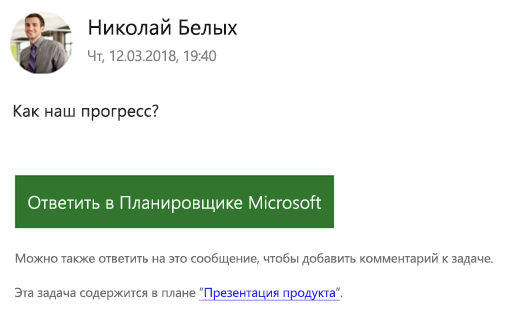
На втором изображении участник плана ответил на задачу.
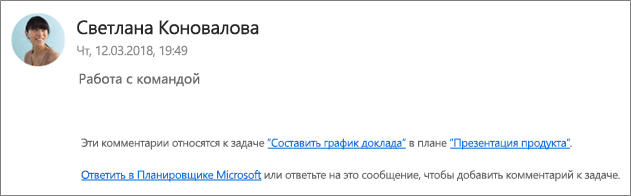
Переключение сообщений электронной почты группы действий задач
Примечание: Отключать сообщения электронной почты группы могут только владельцы групп. Дополнительные сведения о том, как стать владельцем группы, см. в статье Необходимость сделать кого-то еще владельцем плана?
-
На панели плана выберите 3 точки (. . .) справа от имени плана.
-
Выберите Пункт Параметры плана в меню.
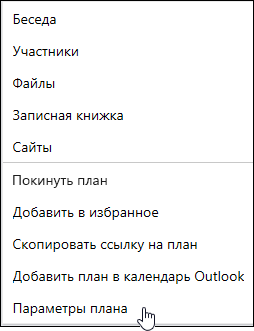
-
Выберите (чтобы включить) или снимите флажок (чтобы отключить) Отправить сообщение электронной почты в группу плана при назначении или завершении задачи, а затем нажмите Кнопку Сохранить.
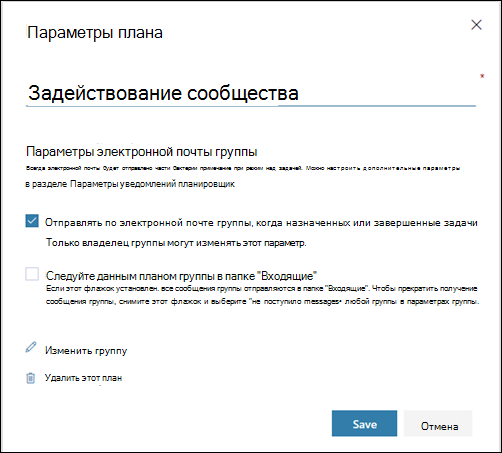
Типы уведомлений Планировщик
В Планировщик существует четыре основных типа уведомлений:
-
Групповая Уведомления по электронной почте Email сообщения, отправляемые всем участникам группы. Сообщения электронной почты отправляются из Планировщик (Майкрософт) в почтовый ящик группы. Для пользователей, следующих за группой плана, эти Уведомления по электронной почте не доставляются в свои папки "Входящие".Однако, если пользователь публикует комментарий к задаче, этот пользователь будет получать Уведомления по электронной почте в своем почтовом ящике для каждого последующего комментария, сделанного по этой задаче (даже для комментариев, сделанных другими пользователями).
-
Планировщик Уведомления по электронной почте Email сообщения, отправленные только вам, доставляемые в папку "Входящие".
Примечание: Планировщик Уведомления по электронной почте недоступны в Планировщик для Office 365 GCC, Планировщик для Office 365 GCC High или Планировщик для Office 365 DoD.
-
уведомления Планировщик мобильных приложений Push-уведомления в мобильном приложении Планировщик. Планировщик уведомления мобильных приложений отображаются так же, как и любые другие уведомления на телефоне или устройстве. При нажатии уведомления Планировщик мобильного приложения откроется приложение Планировщик.
Примечание: уведомления Планировщик мобильных приложений в настоящее время недоступны для подписок Office 365 для государственных организаций Community Cloud (GCC).
-
Уведомления Teams Уведомление Teams для Планировщик отображается в веб-канале действий Teams. Он содержит заголовок задачи, который назначил вам задачу, и план, к которому относится задача. Уведомление о назначении Планировщик в Teams не заменит уведомления электронной почты и мобильных push-Планировщик о назначении задач. Вы получите все три уведомления.
Примечания:
-
Даже если действие назначения задач происходит за пределами Teams (например, в Планировщик для Интернета или Планировщик мобильных приложений), если план имеет вкладку в Teams, то получателю будет отправлено уведомление Teams.
-
Если вы не видите веб-каналы действий, убедитесь, что приложение "Задачи" установлено в Teams.
-
В следующей таблице перечислены действия, которые активируют уведомления, кто получает уведомления, форматы уведомлений и что можно сделать для их настройки. Уведомления Teams требуют использования Планировщик в Teams.
|
Действия |
Кто уведомлен |
Формат уведомлений |
Возможность настройки |
|---|---|---|---|
|
Кому-то назначена задача |
Все участники плана, которые следуют за группой |
Электронная почта Teams (если используется) |
|
|
Задача помечена как завершенная |
Все участники плана, которые следуют за группой |
Электронная почта Teams (если используется) |
См. раздел Включение или отключение уведомлений группы (владельцы групп). |
|
Вы создаете план |
Все члены плана |
Электронная почта Teams (если используется) |
Вы не можете отключить это. |
|
Вы добавлены в план |
Вы |
Электронная почта Teams (если используется) |
Вы не можете отключить это. Все участники плана получают от корпорации Майкрософт приветственное электронное письмо, сообщающее о том, что они были добавлены в план, советы и рекомендации по использованию планов, а также ссылку на план. |
|
Любые комментарии участников плана после вашего комментария |
Вы |
Электронная почта |
Вы не можете отключить это. |
|
Кто-то назначает задачу мне |
Вы |
Электронная почта push-уведомление приложения Планировщик Teams (если используется) |
|
|
Кто-то комментирует план |
Все участники плана, которые следят за группой в папке "Входящие" |
Электронная почта |
Как участник плана можно настроить, только отключив получение всех сообщений группы. См . раздел Получение или прекращение получения групповых сообщений в папке "Входящие". |
|
У вас есть задачи, сроки которых близки или истекли |
Вы |
Электронная почта |
Включение уведомлений Планировщик для локальных клиентов Exchange
Если лицензии на продукты вашей организации включают Exchange Online, вы можете получать напоминания по электронной почте. Если вы используете локальную Exchange Server, могут возникнуть проблемы. Для получения дополнительной информации обратитесь к администратору или ознакомьтесь с Разделы справки убедитесь, что все мои люди могут получать сообщения электронной почты для Планировщик?










